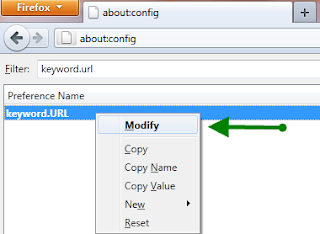 Seguro que a muchos de nosotros nos encanta la capacidad que tiene Google Chrome para usar a la vez la barra de navegación como motor de búsqueda. Esto evita estar cambiando de zona cada vez que deseamos teclear una dirección o encontrar algo en internet mediante un buscador. Hacer que nuestro motor de búsqueda favorito funcione en la barra de navegación es relativamente fácil. Para ello debemos hacer lo siguiente:
Seguro que a muchos de nosotros nos encanta la capacidad que tiene Google Chrome para usar a la vez la barra de navegación como motor de búsqueda. Esto evita estar cambiando de zona cada vez que deseamos teclear una dirección o encontrar algo en internet mediante un buscador. Hacer que nuestro motor de búsqueda favorito funcione en la barra de navegación es relativamente fácil. Para ello debemos hacer lo siguiente:En primer lugar accedemos al la configuración de Firefox tecleando en la barra de dirección exactamente esto:
about:config
Nos saldrá un aviso que dice "Zona hostil de manazas". Como estamos seguros de lo que vamos a hacer marcamos la casilla y seguimos adelante.
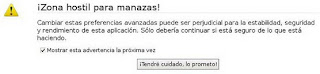
Una vez hecho esto observaremos las distintas opciones de configuración que tiene firefox. La que nos interesa es la que se llama keyword.URL Podemos buscarla en la lista o usar el nuevo buscador que nos ha aparecido en el área de notificación. Situamos el puntero del ratón encima de keyword.URL , le damos al botón derecho del ratón y selecionamos modificar (o modify, si tienes tu navegador en inglés). Allí veremos que aparece la orden para usar el navegador por defecto que viene predeterminado en la barra. En principio éste será google. com y la orden que lo representa es http://www.google.com/search?q=.
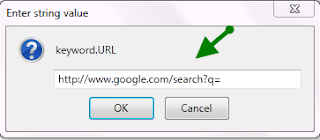 Llegados a este punto sólo tenemos que cambiar esta orden por otra de las predeterminadas para cada buscador para que podamos usarlo en la barra de navegación. A continuación vemos las órdenes de algunos de los principales navegadores:
Llegados a este punto sólo tenemos que cambiar esta orden por otra de las predeterminadas para cada buscador para que podamos usarlo en la barra de navegación. A continuación vemos las órdenes de algunos de los principales navegadores:Google.es http://www.google.es/search?ie=UTF-8&q=
DuckDuckgo (el buscador libre): https://duckduckgo.com/?q=%s
Google Search (I’m feeling Lucky): http://www.google.com/search?btnI=I%27m+Feeling+Lucky&q=
Yahoo: http://search.yahoo.com/search?p=
Bing: http://www.bing.com/search?q=
Ask: http://www.ask.com/web?q=
AltaVista: http://www.altavista.com/web/results?itag=ody&q=
AOL Search: http://search.aol.com/aol/search?s_it=searchbox.webhome&q=
Wikipedia: http://en.wikipedia.org/wiki/Special:Search?fulltext=Search&search=
Vía



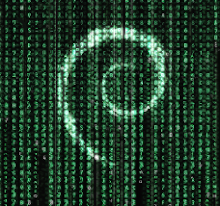

7 comentarios:
Hola! Gracias por tu aporte, pero no consigo que funcione...
Desde hace un tiempo, imagino que después de instalar algún complemento de firefox, sale yahoo como motor de búsqueda cuando introduzco cualquier cosa en la barran de navegación.
He seguido los pasos y sigue saliendo yahoo. Incluso he instalado un complemento que pone bing como pagina inicial y motor de búsqueda, pero no hay manera de desacerme de yahoo!!!
Alguna idea que que puede pasar???
Hola.
He estado pensando en tu pregunta y, la verdad, no sé por qué no te va bien. He probado este truco en el firefox de linux y en el firefox de windows y en ambos funciona idénticamente.
Quizá tengas algún otro add on que interfiera para cambiar el motor de búsqueda. Lo que podrías hacer, si no te diese mucha molestia, sería probar a desintalarlo por completo y empezar de cero. Es posible que así solucionases el problema que comentas.
Muy buena aportación, tenia babylon como buscador predeterminado y estaba asqueado, eso hacia que prefiriese utilitzar el chrome, ahora mucho mejor.
Gracias.
Me pasa igual que el anónimo 1, incluso desinstalé y volví a instalar y nada...
Si alguién sabe la solución, escribirla aquí mismo y mandármela a bravo.andro@gmail.com. Muchísimas gracias y un saludo
Gracias, estaba por volverme loca con mywebsearch !!
Muchas gracias, me sirvió.
Rob
Muchas gracias, me ha ido muy bien!
Por cierto, para buscar con DuckDuckGo simplemente hay que añadir "?q=" el "%s" sobra.
Así https://duckduckgo.com/?q=
Publicar un comentario